Тест на языке программирования Visual Basic
Реферат
по профильному курсу
информатики
|
На тему: |
Тесты как средство проверки и оценки результатов обученности школьников. Проект на языке программирования Visual Basic для проведения итогового тестирования по базовому курсу информатики. |
Выполнил ченик 11 класса Б
Мироненко Владимир
г. Ростов - на - Дону
2005 год
1. Оглавление
|
№ |
Название пункта |
Стр. |
|
1 |
Введение: & формулирование и обоснование темы; & определение значимости и актуальности темы; & цели и задачи реферата; & подбор и изучение основных и дополнительных источников информации по теме; & составление списка литературы и других источников; & обработка и систематизация полученной информации. |
2 |
|
2 |
Основная часть: & Этапы разработки программы |
9 |
|
3 |
Заключение |
26 |
|
4 |
Список литературы и источников информации |
26 |
1.Введение
Эффективность проверочноЦоценочной деятельности чителя во многом зависит от того, насколько успешно он реализует все основные функции контроля результатов обучения, а используемые им средства контроля соответствуют методическим и психолого-педагогическим требованиям к этим средствам. Тесты - одно из средств проверки и оценки результатов обучения школьников. В последние годы они получают все большее применение в практике обучения. Это обусловлено рядом причин.
Во - первых, тесты привлекают своей оперативностью. Используя их, можно быстро проверить и оценить уровень своения учебного материала. Это достигается в основном за счет включения в тесты проверочных заданий с выбором ответа. Благодаря этому, контроль правильности выполнения заданий значительно прощается и может быть выполнен в короткое время.
Во - вторых, многие видят в использовании тестов путь повышения объективности проверки и оценки знаний и умений обучаемых. Считается, что стандартная, во многом формализованная процедура проверки и оценки выполнения тестов не оставляет места для проявления субъективного подхода к контролю. Это безусловно так, но, к сожалению, преодоление субъективного подхода к оценке не исчерпывает всех факторов, влияющих на ровень объективности, достоверности контроля и оценивания результатов обучения.
В - третьих, интерес к применению тестов в качестве средства оценки возрос в последнее время еще и в связи с тем, что они рассматриваются как наиболее перспективные измерители уровня обученности школьников в словиях введения в практику школы образовательных стандартов.
Определяя требования к обязательным, минимально необходимым результатам обучения школьников, общеобразовательные стандарты внесут в методику проверки и оценки знаний и умений учащихся, сыграют немалую роль в повышении качества обучения. ПроверочноЦоценочная деятельность чителя - важный компонент его педагогической работы и стандарты могут стать основной ее дальнейшего совершенствования.
Очередная реформа системы образования, связанная с введением образовательных стандартов, вновь актуализировала проблему контроля учебных достижений. В образовательном стандарте наряду с обязательным минимумом содержания образования и требованиям к ровню подготовки учащихся обосновываются подходы к разработке технологии проверки и оценки выполнения учащимися требований стандарта в современных словиях. Содержание требований становится важнейшим критерием оценки обязательных результатов обучения. Такой подход принято называть критериально - ориентированным, и он применяется именно при итоговом контроле знаний и мений учащихся для определения, соответствует или нет ровень подготовки выпускника ровню требований, заданному в стандарте. Поскольку нужна стандартная типовая процедура проверки знаний, мений, навыков, оптимальным средством проверки считают тест.
Тестом называют стандартизованные, краткие, ограниченные во времени испытания, предназначенные для становления количественных и качественных индивидуальных различий.
По целям и содержанию различают:
 тесты интеллекта, которые предназначены для анализа ровня развития познавательных процессов и функций мышления;
тесты интеллекта, которые предназначены для анализа ровня развития познавательных процессов и функций мышления;
 тесты способностей, предназначенные для оценки возможности в овладении различной деятельностью;
тесты способностей, предназначенные для оценки возможности в овладении различной деятельностью;
 тесты достижений, с помощью которых оценивают развитие знаний, мений, деятельности после обучения;
тесты достижений, с помощью которых оценивают развитие знаний, мений, деятельности после обучения;
 тесты личности, предназначенных для оценки эмоционально - волевых качеств.
тесты личности, предназначенных для оценки эмоционально - волевых качеств.
Из всех видов тестов для проверки ровня обученности школьников используются в основном тесты достижений.
Главное в тестах их стандартизация, определенный уровень формализации, технологичность - единая процедура проведения проверки и оценки.
Структура тестового задания можно представить следующим образом:
SHAPEа * MERGEFORMAT <
Тестовое задание |
|
Отвлекающие варианты ответов |
|
Задача (вопрос) |
|
Эталон ответа (алгоритм выполнения) |
 |
Разработка и апробация теста.
SHAPEа * MERGEFORMAT
|
Разработка теста |
|
Определение задач диагностики |
|
Построение содержательно валидного конструкта |
|
Определение критериев и их индикаторов |
|
Набор заданий |
|
Композиция теста |
|
Руководство к тесту |
|
Обеспечение репрезентативной выборки |
|
Сбор информации |
|
Количественная и качественная обработка |
|
Эмпирический анализ теста |
|
Определение коэффициентов - своения (трудности и сложности задания); - селективности; - надежности заданий; - критериальной валидности заданий |
|
Определение по тесту в целом и субтестам - надежности - валидности: - локальной - критериальной - прогностической - педагогической |
|
Корректировка теста |
 В нашей стране к тестам в образовании отношение неоднозначное. Хотелось бы отметить положительные стороны педагогических тестов. В связи с информационной насыщенностью учебного процесса тестовая форма контроля знаний значительно экономит и позволяет корректировать учебное время. Тесты позволяют во многих случаях преодолеть субъективизм выставления оценок, повышают мотивационную сторону обучения.
В нашей стране к тестам в образовании отношение неоднозначное. Хотелось бы отметить положительные стороны педагогических тестов. В связи с информационной насыщенностью учебного процесса тестовая форма контроля знаний значительно экономит и позволяет корректировать учебное время. Тесты позволяют во многих случаях преодолеть субъективизм выставления оценок, повышают мотивационную сторону обучения.
Самым существенным недостатком тестового контроля знаний в нашей стране на современном этапе является обилие несистематизированного и различного по качеству тестового материала. Это и породило мнение о том, что тестами можно проверить лишь самый минимальный уровень своения учебного материала - ровень знавания и простого воспроизведения. Однако измеряемый ровень знаний зависит от ровня сложности содержания контрольного задания, не от его формы. Тестовая форма задания - наиболее рациональный способ его существования и использования на современном этапе информатизации образования. А ровень сложности содержания задания определяется образовательным стандартом. Требования к знаниям и мениям школьников определяют минимальный уровень своения каждого объекта контроля по содержательным линиям. Где - то это ровень представления и воспроизведения знаний (репродуктивный), большей частью требования представлены конструктивным ровнем своения - это применение знаний в стандартной ситуации.
Основными характеристиками теста для диагностики результатов обучения принято считать:
1) Валидность - соответствие проверочного материала целям контроля;
Валидность - "комплексная характеристика теста, включающая сведения об области исследуемых явлений и репрезентативности используемой по отношению к ней диагностической процедуры". Тест можно считать валидным, если он позволяет оценить именно то, для определения чего предназначен (в нашем случае - степень своения учебного материала). Главная составляющая для валидности для педагогических тестов - содержательная, которая характеризует степень репрезентативности содержания по отношению к измеряемому показателю. Валидность - характеристика инструментария, критерий его качества. Валидность казывает, что именно инструмент измеряет и насколько хорошо он это делает; чем более валиден инструмент, тем лучше отображается в нем то качество, свойство, ради измерения которого он создавался. Отличается множеством видов и разнообразных трактовок, как среди различных авторов, так и в рамках различных областей применения тестов. Валидность бывает:
- содержательная
- прогностическая
- конкурентная
- дифференциальная
- очевидная и т.д.
SHAPEа * MERGEFORMAT
|
Валидность |
|
Виды валидности |
|
Валидизация |
|
Теоретическая |
|
Эмпирическая |
|
Частичная |
|
Полная |
|
Куррикулярная |
|
Конструктная |
|
О Ч Е В И Д Н Я |
|
Концептуальная |
|
Психологическая |
|
Содержательная |
|
Функциональная |
|
Критериальная |
|
Ретроспективная |
|
Проспективная |
|
Локальная |
|
Факторная |
|
Прогностическая |
|
Дифференциальная |
|
Соответствия |
|
Педагогическая |
|
Инкрементивная |
|
Синтетическая |
|
Конвергентная |
|
Дискриминантная |
|
Конкурентная |
|
Содержательная |
|
Критериальная |
|
Статистическая |
|
Экспертная |
|
По авторству |
|
По диагнозу |
|
Ретроспективная |
|
Текущая |
|
Прогностическая |
|
Внутренняя |
|
Внешняя |
|
Перекрестная |
|
Факторная |
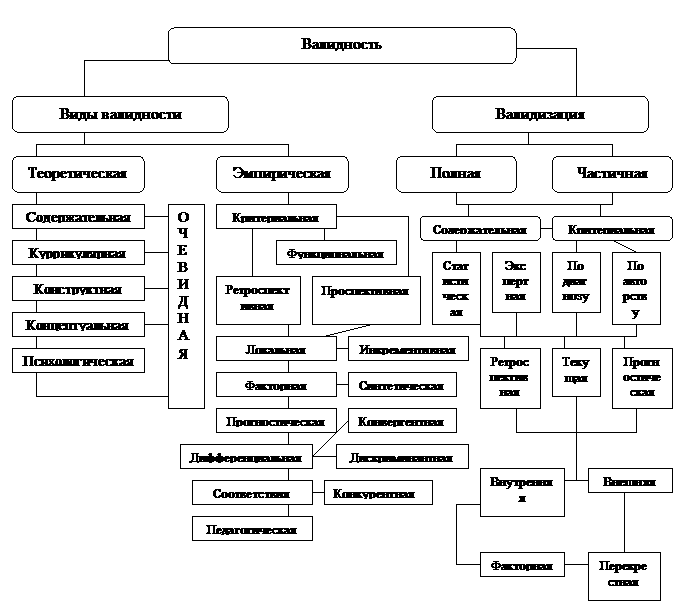 <
<
1. 2) Надежность - стойчивость результатов тестирования при многократном использовании контрольного материала;
Факторы, определяющие надежность теста следующие:
 правильный выбор параметров, адекватно отражающих измеряемое свойство (обученность);
правильный выбор параметров, адекватно отражающих измеряемое свойство (обученность);
 технологичность
(четкость, ясность) инструментария проверки и оценки - четкая инструкция об организации проверки, валидность, репрезентативность тестов, однозначность оценки и т.д.;
технологичность
(четкость, ясность) инструментария проверки и оценки - четкая инструкция об организации проверки, валидность, репрезентативность тестов, однозначность оценки и т.д.;
 одинаковость условий каждого тестирования;
одинаковость условий каждого тестирования;
 однородность
(равнозначность) измерителя.
однородность
(равнозначность) измерителя.
2. 3) Репрезентативность - полноту охвата в тесте изученного материала;
3. 4) Стандартизованность - единую процедуру проведения тестирования и подведения его итогов.
Построение педагогического (обучающего или контрольного) теста - сложный и многогранный процесс, требующий помимо отличного знания предмета минимальных знаний основ теории тестов. Я не ставлю целью рассмотрение всей деятельности по созданию тестов, куда входит анализ статистических характеристик и знание теории шкал. Это работа центров тестирования для подготовки аттестационных тестов. Хотелось бы отметить, что тестовая форма контроля не заменяет другие общепринятые формы контроля, а дополняет их, позволяя более рационально использовать учебное время и сделать учебный процесс более динамичным.
Тесты, тестовые методики стали использоваться в психологии, социологии, педагогике в конце прошлого века. Впервые термин тест был введен Ф. Гальтоном, широкое распространение получил после публикации статьи американского психолога Дж. М. Кеттела Интеллектуальные тесты и измерения. Среди первого широкого применения тесов в системе образования следует помянуть серию тестов французского психолога А. Бине для отбора детей с пониженным ровнем интеллектуального развития(1904 г.). Затем в США (Стенфордский ниверситет) на основе этой методики был предложен коэффициент JQ. В современной редакции(1986 г.) он широко применяется и сейчас.
Исследовав теоретическую сторону выбранной темы, я решил посмотреть, как обстоят дела с проблемой тестирования школьников по предметам в моей родной школе. По результатам опроса чителей можно сделать вывод, что тестами интересуются абсолютно все: читают выпущенные брошюры, статьи в журналах с рекомендациями специалистов, находят методические новинки в глобальной сети Internet, посещают семинары и курсы, сравнивают различные методики составления и проведения тестов в нашей стране и за рубежом - в общем, не остаются равнодушными к проблеме тестирования. На государственном ровне введен эксперимент по внедрению единых государственных экзаменов (ЕГЭ) по предметам в форме тестов. Многие чителя находят готовые тесты по своему предмету и с спехом применяют их в своей практике для оценивания ровня подготовки учащихся по той или другой теме. Но чаще всего нужных тестов не находится, или имеющийся тест не подходит по каким то параметрам, или не все вопросы темы охватывает ли что-то другое. И тогда читель сам составляет тесты, пользуясь опубликованными методиками и советами специалистов.
Учителя информатики ближе всех находятся к современным компьютерным диагностикам и методикам проведения тестирования, но, к сожалению, компьютерных тестов в наших кабинетах информатики совсем мало. Исследуемая тема натолкнула меня на идею реализовать на компьютере один из вариантов итогового тестирования по базовому курсу информатики с помощью изучаемого на роках информатики языка программирования Visual Basic. Я сделал выбор в пользу него, так как он позволяет создавать Windows - приложения и является визуализированным языком программирования.
Цель моего реферата - составить программу, с помощью которой учитель мог бы проводить тестовый итоговый контроль базового ровня знаний учащихся в кабинете информатики по своему предмету. Знания, полученные на уроках информатики по структуре выбранного мной языка программирования, мне казались вполне достаточными, однако, сделав черновой вариант своего проекта и обсудив результаты с чителем, я понял, что без дополнительных знаний по этому языку мне не сделать красивой и добной для работы программы. И тогда я обратился к различным источникам новых знаний. При выборе дополнительной литературы я старался выбирать, которые объясняли бы доступным языком правила программирования задуманных мной идей. Кроме традиционных источников информации - книг, для изучения выбранного мной языка программирования я воспользовался компьютерным обучающим компакт-диском, на котором собраны роки по Visual Basic в форме мини видеофильмов. Посетив глобальную сеть Internet, я получил очень интересные советы от сайтов для тех, кто программирует.
В итоге помимо того, что было пройдено мной в школьном курсе, самостоятельно я изучил следующие средства программирования:
1) Вставка средств мультимеди в проект Visual Basic, с помощью инструмента Animation. Этот инструмент позволяет вставлять в проект файлы с расширением *.AVI по размеру менее 1 Мб.
2) Изменение курсора при наведении его на различные объекты Visual Basic с помощью свойств MouseIcon и MousePointer.
3) Изменение цвета формы при нажатии на объект CommandButton.
4) Изучил 2 новые событийные процедуры GotFocus и LostFocus, что позволяет менять цвет объекта OptionButton при щелчке на нем.
2. Основная часть - этапы разработки программы
Проект на языке Visual Basic это Windows<-приложение. Вся работа в операционной системе Windows осуществляется при помощи окон, каждое из которых предназначено для выполнения определенных действий. Существует несколько типов окон, из которых основными являются следующие:
з окно приложения
з окно диалога
з окно сообщения
Окно может находиться в одном из трех возможных режимов:
з Режим лразвернутый - на весь экран
з Режим локонный - меньше, чем весь экран
з Режим свернутый - в виде кнопки на панели задач.
Кроме основных существует множество других типов окон, например, меню или панели инструментов в любом приложении.
Все разновидности окон разделяются на два типа: модальные (окна сообщений и диалоговые окна) и немодальные (все остальные). Особенность работы с модальным окном состоит в том, что пока оно не закрыто, невозможно продолжение работы с данным приложением. На экране может быть открыто несколько окон сразу, переход между которыми осуществляется при помощи щелчка мыши.
Любое окно в Windows Цэто прямоугольная область на экране, которая имеет некоторые границы. Чтобы правлять окнами система присваивает им неповторяемые номера. После этого происходит автоматический контроль всех событий, которые происходят с данными окнами. Событием является любое воздействие от мыши или клавиатуры.
Сообщения о событии, имевшем место в любом окне, обрабатываются Windows. После этого результаты обработки посылаются во все остальные открытые окна, которые могут в ответ на сообщение от операционной системы выполнять определенные действия. Мой тестовая программа - это тоже окно, которое будет содержать элементы правления: кнопки выбора (OptionButton), командные кнопки (С Чтобы создавать Windows<-предложения нужно иметь инструментарий. Таким инструментарием является объектно - ориентированная среда программирования Visual Basic 6.0, которую я становил на свой домашний компьютер и которая есть у нас на школьных компьютерах. Visual Basic является мощным программным средством, с помощью которого можно реализовать широкий спектр практических задач. Основное достоинство этого языка состоит в том, что он оптимально сочетает в себе простоту использования, доступность и большой набор разнообразных возможностей: : реализация разработчиком максимально гибкого и добного интерфейса для своего приложения; : создание самых разнообразных многоуровневых и всплывающих меню; : обработка событий мыши и клавиатуры, вывод на экран различных графических изображений, также геометрических фигур; : правление цветом,
настройками принтера, использование стандартных диалогов; : работа с графикой,
рисование, обработка изображений; : использование таймера; : обработка файлов и каталогов на жестком диске; : доступ к базам данных; : разработка собственных элементов правления ActiveX. Visual Basic является программой, которая позволяют создавать другие пронграммы путем сборки из отдельных компонентов. Такие программы называют срендами визуальной разработки. Среда визуальной разработки берет на себя следующие хлопоты и заботы: : Поставляет кирпичики-компоненты, из которых сонбираются готовые программы; : Дает возможность записывать необходимые операторы языка программирования; : Помогает находить ошибки и исправлять их; : Позволяет оформлять готовые программы так, чтобы их можно было запускать на любом компьютере, не только на том, где их создали. Благодаря заботливости, которую проявляет система программирования, труд автора программы становится более творческим, а производительность и эффективность работы повышается. Созданные проекты могут включать в себя мультимедийные эффекты, графику, звук и прочее. Проектом на
Visual Basic называется комплект файлов, которые используются для разработки приложения. В состав проекта входят следующие основные файлы: &
файл проекта ( расширение. &
файлы форм ( расширение. &
файлы основных модулей ( расширение. &
файлы модулей классов (расширение. Файл проекта. Содержит связи между всеми элементами приложения и включает в себя все его формы и модули, также различные ссылки и настройки для компиляции. Файлы форм. Содержат описания форм, используемых в приложении, составляющих их элементов со значениями свойств, также объявляемые переменные, константы, процедуры обработки событий и пользовательские процедуры и функции. Для каждой формы приложения существует свой файл. Файлы основных модулей. Их содержимым являются процедуры, функции, также объявляемые переменные, которые можно использовать в других модулях данного приложения. Файлы модулей классов. Предназначены для создания разработчиком собственных классов с описанием их методов и свойств. Модули классов похожи на модули форм,
но, в отличие от них, не имеют отображаемого пользовательского интерфейса. Свой проект я представляю состоящим из множества форм по количеству вопросов(26 форм). Перед началом тестирования я планирую предложить регистрацию учащемуся(1 форма регистрации). По результатам тестирования программа будет подсчитывать количество правильных ответов, и переводить полученные баллы в оценочный вид(1 итоговая форма). правление своей программой я выполнил с помощью командной кнопки Переход к следующему вопросу, что позволяет при тестировании не отвлекаться на интерфейс программы. Процесс создания любого приложения на Visual Basic происходит последовательно в следующем порядке от идеи - к реализации: создание лвнешний вид приложения; о определение свойства у всех элементов приложения (лхарактеристики) @ описание необходимых методов (лпрограммный код) :<-
тестирование приложения.Первый этап. Визуальное программирование
Работа программиста по созданию программы начинается не за компьютером, за столом. Обдумав идею создания программного приложения, я расчертил будущий внешний вид каждой формы проекта на бумаге, казав места расположения правляющих элементов. И в итоге я получил 28 форм, что, на мой взгляд, сделало тест более привлекательным.
Форма 1 представляет собой регистрационный лист, на котором размещена инструкция пользователю, предусмотрены два поля для ввода фамилии и класса, имеется мультимедийный объект - часы и предусмотрена кнопка для продолжения теста Приступить к тесту. В случае если пользователь не заполняет одно из окон. На экране выдается модальное окно с сообщением об ошибке регистрации с текстом Вы забыли ввести данные.
Формы 2, 6, 8, 9, 10, 11, 12, 14, 17, 19, 24, 25, 26, 27 построены по принципу выбора ответа из 4-х вариантов перечисленных с помощью радио - кнопок.
Формы 4, 5, 20 предлагают чащемуся ввести ответ с клавиатуры.
На формах 15,21,22а кроме текста размещен графический объект, являющийся частью тестового задания. Ответ чащийся должен ввести с клавиатуры.
На форме 7 размещены фотографии компьютерных стройств, которые являются правляющими объектами (щелчок на фотографии фиксирует правильный ответ).
На формах 13, 16, 23 тестовый вопрос сопровождается графическим пояснением в виде таблицы или схемы.Выбор ответа - из 4-х вариантов перечисленных с помощью радио - кнопок.
На форме 18 в контейнере для выбора ответов размещены фрагменты элементов окна приложения
На форму 3 помещен анимационный объект, демонстрирующий передачу информации. Выбор ответа - из 4-х вариантов перечисленных с помощью радио - кнопок.
На итоговой форме 28 размещены правляющие объекты типа Label, предусмотренные для вывода результатов тестирования.
Подготовительный этап закончен, можно приступать к работе на компьютере. Для этого нужно запустить программную среду и начать поэтапную реализацию каждой формы.
До того как разработать конкретные типы форм надо создать основу для каждой из них. Я добавил 27 дополнительных форм и изменил им свойства согласно таблице:
а
|
Класс объектов |
Свойство |
Значение по молчанию |
Новое значение |
| Form |
Caption |
Form1, FormЕForm28 |
Регистрационный лист, вопрос 1, вопрос 2 Е Результаты тестирования |
|
Height |
3600 |
9 |
|
|
Width |
4800 |
15 |
На формах со 2-ой по 27 включительно есть 4 элемента CommandButton. Свойства для них заданы в следующей таблице:
|
Класс объектов |
Свойство |
Значение по молчанию |
Новое значение |
| C |
Caption |
Command2 |
<пусто> |
|
Style |
0 |
1 |
|
|
BackColor |
Button face |
&H& |
|
|
Caption |
Command3 |
<пусто<> |
|
|
Style |
0 |
1 |
|
|
BackColor |
Button face |
&HFF& |
|
|
Caption |
Command4 |
<пусто<> |
|
|
Style |
0 |
1 |
|
|
BackColor |
Button face |
&H00& |
|
|
Caption |
Command5 |
<пусто<> |
|
|
Style |
0 |
1 |
|
|
BackColor |
Button face |
&HC& |
Теперь, когда есть основа можно приступать к разработке отдельных типов форм.
Первая форма - регистрация.
Первый этап. Визуальное программирование.
 В окне Конструктор форм на форму поместил правляющие элементы, которые должны обеспечить взаимодействие приложения с пользователем.
В окне Конструктор форм на форму поместил правляющие элементы, которые должны обеспечить взаимодействие приложения с пользователем.
1. Активизируем форму Form1.
2. становим на форму последовательно 2 объекта класса TextBox.
3. становим на форму последовательно 4 объекта класса Label.
4. становим на форму 1 объект класса Command Button.
 5. становим на форму 1 объект класса Animation. Для этого на панели Компонентов вызовем контекстное меню и подключим компонент Microsoft Windows Common Controls<-2
5.0 (SP2). В результате таких действий на панели появится кнопка для анимационных объектов
5. становим на форму 1 объект класса Animation. Для этого на панели Компонентов вызовем контекстное меню и подключим компонент Microsoft Windows Common Controls<-2
5.0 (SP2). В результате таких действий на панели появится кнопка для анимационных объектов
Объекты Label выполняют роль пояснительного текста,
объекты T
объект CommandButton предназначен для перехода на следующую форму,
объект Animation дополняет интерфейс формы. Второй этап. Задание значений свойствам объектов Для каждого аобъекта формы 1 становим значения согласно таблице: Класс
объектов Свойство Значение
по молчанию Новое
значение Label Caption Command1 Приступить
к тесту. Font Ms Sans Serif, обычный, 8пт 14пт,
полужирное начертание BackColor Button Face белый Style 0 1 - Graphical Caption Label1 Регистрация Font Ms Sans Serif, обычный, 8пт 14пт,
полужирное начертание ForeColor 0012& 080800& BackStyle 1 0 Alignment 0 2 Caption Label2 Ваше имя Font Ms Sans Serif, обычный, 8пт 14пт,
полужирное начертание ForeColor 0012& &H00FF8080& BackStyle 1 0 Alignment 0 2 Caption Label3 Ваш
класс Font Ms Sans Serif, обычный, 8пт 14пт,
полужирное начертание ForeColor 0012& &H00FF8080& BackStyle 1 0 Alignment 0 2 Caption Label4 Добро
пожаловать в тестирующую программу. При ответах на вопросы обращайте внимание
на пояснительный текст вверху окна. Если вы хотите изменить цвет окна, то
пользуйтесь четырьмя кнопками в левом нижнем глу. После окончания
тестирования компьютер сообщит вам результат и переведет его в оценку по 5-ти
бальной шкале. дачи
Font Ms Sans Serif, обычный, 8пт 10пт,
обычное начертание ForeColor 0012& &HFF& BackStyle 1 0 Alignment 0 2 Animation Text Text Text1 Text2 <Пусто> Пользуясь таблицей, выделяем попеременно казанные объекты и в окне Свойств присваиваем перечисленным объектам новые значения свойств, заданные в таблице. Третий этап - описание программного кода Общий вид программного кода будет такой: Private Sub
Command1_Click() Rem вывод модального окна в случае неверно заполненной регистрационной формы If Text1.Text =
"" Or Text2.Text = "" Then k = MsgBox ("Вы забыли ввести данные",,
"Предупреждение") Else Rem форма 1 закрывается, форма 2 открывается. Form1.Hide Form2.Show End If End Sub Private Sub
Form_Load() Rem запуск мультимедийного файла Animation A1.Open
("D:My Testclock.avi") A1.Play End Sub Четвертый этап - тестирование созданной формы 1: 1. Все исходные данные заполнены в форму правильно. 2. Исходные данные введены частично. Вывод: созданная форма 1 работает верно. Вторая форма - первый вопрос. В окне Конструктор форм на форму поместим правляющие элементы, которые должны обеспечить взаимодействие приложения с пользователем. 1. Активизируем форму Form2. 2. становим на форму последовательно 5
объектов класса CommandButton. 3. становим на форму последовательно 2 объектов класса Label. 4. становим на форму 1 объект класса Frame. 5. становим на форму последовательно 4 объекта класса Option. 6. становим на форму 1 объект класса
Image. з Объект Label2 поясняет,
как надо отвечать на поставленный вопрос. з Объект Label1 дает саму формулировку вопроса. з Объект Command1 служит для запоминания ответа и перехода к следующей форме. з Объекты Command2, Command3, Command4, Command5 служат для замены цвета формы соответственно на желтый, красный, синий и зеленый цвета. з Объект Image1
предназначен для интерфейса программы. з Объект Frame служит для размещения на нем объектов CommandButton з Объекты OptionButton являются формулировками вариантов ответов на поставленный вопрос. Для объектов Command2, Command3, Command4,
Command5 очистим свойство Caption. А затем для каждого аобъекта формы 2 становим значения согласно таблице: Класс
объектов Свойство Значение апо молчанию CommandButton Caption Command1 Переход
к следующему вопросу OptionButton Label Frame Image Style 0 1 - Graphical BackColor Button Face &H00C0C0FF& Caption Option1 Электронные
лампы Font Ms Sans Serif, обычный, 8пт 10пт,
обычное начертание BackColor &H812& &H00FFC0C0& Caption Option2 Интегральные
схемы Font Ms Sans Serif, обычный, 8пт 10пт,
обычное начертание BackColor &H812& &H00FFC0C0& Caption Option3 Светодиоды Font Ms Sans Serif, обычный, 8пт 10пт,
обычное начертание BackColor &H812& &H00FFC0C0& Caption Option4 Транзисторы Font Ms Sans Serif, обычный, 8пт 10пт,
обычное начертание BackColor &H812& &H00FFC0C0& Caption Label1 Элементной
базой ЭВМ третьего поколения являются: Font Ms Sans Serif, обычный, 8пт 14пт,
полужирное начертание BackStyle 1 0 Aligment 0 2 Caption Label2 Выберите
1 вариант ответа. Font Ms Sans Serif, обычный, 8пт 10пт,
полужирное начертание BackStyle 1 0 Alignment 0 2 Caption Frame1 Варианты
ответа Font Ms Sans Serif, обычный, 8пт 14пт,
полужирное начертание BackColor &H8F& &H00FFC0C0& Stretch False True Пользуясь таблицей, выделяем попеременно нужные объекты и в окне Свойств присваиваем перечисленным свойствам заданные в таблице новые значения. Общий вид программного кода будет такой: Private Sub
Command1_Click() Rem здесь идет накопление правильных ответов If Option3 = True
Then Me.Tag = 1 Else Me.Tag = 0 Rem форма 2 закрывается, форма 3 открывается. Form2.Hide Form3.Show End Sub Private Sub
Option1_GotFocus() Rem когда выделен объект Option1 то он становится следующего цвета: &H80 Option1.BackColor =
&H80 End Sub Private Sub
Option1_LostFocus() Rem когда объект Option1 не выделен, он принимает исходный цвет, заданный в таблице выше. Такая же ситуация с объектами Option2, Option3, Option4 Option1.BackColor =
&H8F End Sub Private Sub
Option2_GotFocus() Option2.BackColor =
&H80 End Sub Private Sub
Option2_LostFocus() Option2.BackColor =
&H8F End Sub Private Sub
Option3_GotFocus() Option3.BackColor =
&H80 End Sub Private Sub
Option3_LostFocus() Option3.BackColor =
&H8F End Sub Private Sub
Option4_GotFocus() Option4.BackColor =
&H80 End Sub Private Sub
Option4_LostFocus() Option4.BackColor =
&H8F End Sub Private Sub
Command2_Click() Rem при нажатии на объект Command2 форма окрашивается в желтый цвет Form2.BackColor =
&H89 End Sub Private Sub
Command3_Click() Rem при нажатии на объект Command3форма окрашивается в зеленый цвет Form2.BackColor =
&HFF& End Sub Rem при нажатии на объект Command4 форма окрашивается в синий цвет Private Sub
Command4_Click() Form2.BackColor =
&HFF End Sub Rem при нажатии на объект Command5 форма окрашивается в зеленый цвет Private Sub
Command5_Click() Form2.BackColor =
&HC& End Sub Четвертый этап - тестирование созданной формы 4: 1. Исходные данные заполнены в форму правильно. 2. Исходные данные введены не правильно. Вывод: созданная форма 1 работает верно. Формы 6, 8, 9,10, 11, 12, 14, 17, 19, 24, 25, 26, 27
построены по принципу формы 2. Формы 13,16,23 построены по принципу формы 2.Но эти формы имеют дополнительно по 1-му объекту Image. Эти объекты предназначены для наглядного представления заданного вопроса. Форма 18 построена по принципу формы 2.Но эта форма имеет 3 дополнительных объекта Image. Эти объекты предназначены для наглядного представления вариантов ответа. Форма 3 построена по принципу формы 2.Но эта формы имеет дополнительно 1 объект Animation. Этот объект предназначен для наглядного представления заданного вопроса. Форма
4 - третий вопрос. Первый этап. Визуальное программирование. В окне Конструктор форм на форму поместил правляющие элементы, которые должны обеспечить взаимодействие приложения с пользователем. 2. становим на форму последовательно 1
объект класса TextBox. 3. становим на форму последовательно 3
объекта класса Label. 4. становим на форму последовательно 5
объектов класса Command Button. 5. становим на форму 1 объект класса Image. з Объект Label2 поясняет,
как надо отвечать на поставленный вопрос. з Объект Label1 дает саму формулировку вопроса. з Объект Command1 служит для запоминания ответа и перехода к следующей форме. з Объекты Command2, Command3, Command4, Command5 служат для замены цвета формы соответственно на желтый, красный, синий и зеленый цвета. з Объект Image1
предназначен для интерфейса программы. з Объект TextBox предназначен для ввода ответа с клавиатуры. Для объектов Command2, Command3, Command4,
Command5 очистим свойство Caption. А затем для каждого аобъекта формы 2 становим значения согласно таблице: Класс
объектов Свойство Значение по молчанию Новое значение Label TextBox Image Caption Command1 Переход к следующему вопросу Style 0 1 - Graphical BackColor Button Face &H00C0C0FF& Caption Label1 Сколько бит информации содержится в слове
"Компьютер?" Font Ms Sans Serif, обычный, 8пт 14пт,
полужирное начертание BackStyle 1 0 Alignment 0 2 Caption Label2 Введите правильный вариант ответа с клавиатуры Font Ms Sans Serif, обычный, 8пт 10пт,
полужирное начертание BackStyle 1 0 Alignment 0 2 Caption Label3 Введите свой ответ сюда Font Ms Sans Serif, обычный, 8пт 10пт,
обычное начертание BackStyle 1 0 Alignment 0 2 Caption Option4 Транзисторы Text Text1 <пусто<> Stretch False True Пользуясь таблицей, выделяем попеременно нужные объекты и в окне Свойств присваиваем перечисленным свойствам заданные в таблице новые значения. Третий этап. Создание программного кода. Общий вид программного кода будет такой: Private
Sub Command1_Click() Rem здесь идет накопление правильных ответов. Если ответ правильный, то прибавляется 1 балл к предыдущему результату, если ответ неправильный, то результат остается прежним. If
Val(Text1.Text) = 72 Then Me.Tag = Form3.Tag + 1 Else Me.Tag = Form3.Tag Rem форма 4 закрывается, форма 5 открывается. Form4.Hide Form5.Show End
Sub Private
Sub Command2_Click() Rem при нажатии на объект Command2 форма окрашивается в желтый цвет Form4BackColor
= &H& End
Sub Private
Sub Command3_Click() Rem при нажатии на объект Command3 форма окрашивается в красный цвет Form4.BackColor
= &HFF& End
Sub Private
Sub Command4_Click() Rem при нажатии на объект Command4 форма окрашивается в синий цвет Form4.BackColor
= &HFF End
Sub Private
Sub Command5_Click() Rem при нажатии на объект Command5 форма окрашивается в зеленый цвет Form4.BackColor
= &HC& End
Sub Четвертый этап - тестирование созданной формы 4: 1.Исходные данные заполнены в форму правильно. 2.Исходные данные введены не правильно. Вывод: созданная форма 1 работает верно. Формы 15,21,22 построены по принципу формы 4, но имеют
1 дополнительный элемент Image. Форма 7 - шестой вопрос. Первый этап. Визуальное программирование. В окне Конструктор форм на форму поместим правляющие элементы, которые должны обеспечить взаимодействие приложения с пользователем. 1. Активизируем форму Form7. 2. становим на форму последовательно 5
объектов класса CommandButton. 3. становим на форму последовательно 6 объектов класса Label. 4. становим на форму последовательно 5 объектов класса Image. Для объектов Command2, Command3, Command4,
Command5 очистим свойство Caption. А затем для каждого аобъекта формы 7 становим значения согласно таблице: Класс
объектов Свойство Значение по молчанию Новое значение Label Все объекты типа Image Caption Command1 Переход к следующему вопросу Style 0 1 - Graphical BackColor Button Face &H00C0C0FF& Caption Label1 Что бы ответить нажмите на соответствующей картинке? Font Ms Sans Serif, обычный, 8пт 10пт,
полужирное начертание BackStyle 1 0 Alignment 0 2 Caption Label2 Какое стройство может оказывать вредное воздействие
на здоровье человека? Font Ms Sans Serif, обычный, 8пт 14пт,
полужирное начертание BackStyle 1 0 Alignment 0 2 Caption Label3 Монитор Font Ms Sans Serif, обычный, 8пт 12пт, полужирное начертание BackStyle 1 0 Alignment 0 2 Caption Label4 Принтер Font Ms Sans Serif, обычный, 8пт 12пт, полужирное начертание BackStyle 1 0 Alignment 0 2 Caption Label5 Системный блок Font Ms Sans Serif, обычный, 8пт 12пт, полужирное начертание BackStyle 1 0 Alignment 0 2 Caption Label6 Модем Font Ms Sans Serif, обычный, 8пт 12пт, полужирное начертание BackStyle 1 0 Alignment 0 2 Stretch False True Пользуясь таблицей, выделяем попеременно нужные объекты и в окне Свойств присваиваем перечисленным свойствам заданные в таблице новые значения. Третий этап. Создание программного кода. Общий вид программного кода будет такой: Private
Sub Command1_Click() Rem здесь идет накопление правильных ответов. Если ответ правильный, то прибавляется 1 балл к предыдущему результату, если ответ неправильный, то результат остается прежним. If
Image4.BorderStyle = 1 Then Me.Tag = Form6.Tag + 1 Else Me.Tag = Form6.Tag Rem форма 7 закрывается, форма 8 открывается. Form7.Hide Form8.Show End
Sub Private
Sub Image2_Click() Rem здесь происходит изменение свойства объекта Image, которое называется BorderStyle. При щелчке на Image2 он становится топленным. Такая же ситуация с Image3, Image4, Image5 Image3.BorderStyle = 0 Image2.BorderStyle
= 1 Image4.BorderStyle
= 0 Image5.BorderStyle
= 0 End
Sub Private
Sub Image3_Click() Image3.BorderStyle
= 1 Image2.BorderStyle
= 0 Image4.BorderStyle
= 0 Image5.BorderStyle
= 0 End
Sub Private
Sub Image4_Click() Image3.BorderStyle
= 0 Image2.BorderStyle
= 0 Image4.BorderStyle
= 1 Image5.BorderStyle
= 0 End
Sub Private
Sub Image5_Click() Image3.BorderStyle = 0 Image2.BorderStyle = 0 Image4.BorderStyle = 0 Image5.BorderStyle = 1 End
Sub Private
Sub Command2_Click() Rem при нажатии на объект Command2 форма окрашивается в желтый цвет Form7.BackColor
= &H& End
Sub Private
Sub Command3_Click() Rem при нажатии на объект Command3 форма окрашивается в красный цвет Form7.BackColor
= &HFF& End
Sub Private
Sub Command4_Click() Rem при нажатии на объект Command4 форма окрашивается в синий цвет Form7.BackColor
= &HFF End
Sub Private
Sub Command5_Click() Rem при нажатии на объект Command5 форма окрашивается в зеленый цвет Form7.BackColor
= &HC& End
Sub Четвертый этап - тестирование созданной формы 7: 1.Исходные данные заполнены в форму правильно. 1.Исходные данные введены не правильно. Вывод: созданная форма 1 работает верно. Форма 28 - итоговая форма 1. Активизируем форму Form28. 2. становим на форму последовательно 1
объект класса CommandButton. 3. становим на форму последовательно 3 объектов класса Label. Для объектов Label1 и
, Label3 очистим свойство Caption. А затем для объекта Label1 становим значения согласно таблице: Класс
объектов Свойство Значение по молчанию Новое значение C Caption Command1 Переход к следующему вопросу Style 0 1 - Graphical BackColor Button Face &H00C0C0FF& Caption Label2 Вот ваш результат: Font Ms Sans Serif, обычный, 8пт 14пт,
полужирное начертание BackStyle 1 0 Alignment 0 2 Caption Label1 <пусто<> Font Ms Sans Serif, обычный, 8пт 14пт,
полужирное начертание BackStyle 1 0 Alignment 0 2 Visible True False Caption Label3 <пусто<> Font Ms Sans Serif, обычный, 8пт 14пт,
полужирное начертание BackStyle 1 0 Alignment 0 2 Visible True False Пользуясь таблицей, выделяем попеременно нужные объекты и в окне Свойств присваиваем перечисленным свойствам заданные в таблице новые значения. Третий этап. Создание программного кода. Общий вид программного кода будет такой: Private Sub
Command1_Click() Rem при нажатии на Command1 программа закрывается End End Sub Private Sub
Form_Load() Rem здесь происходит вывод на экран количества правильных ответов, при этом используется имя пользователя, которое он вводил при регистрации Label1.Caption = "
Уважаемый " + Form1.Text1.Text + "
ваш результат: " + Form27.Tag + <"а правильных ответов." Rem здесь происходит перевод правильных ответов в оценку по пятибалльной шкале Select Case
Form27.Tag Case Is < 14:
Label3.Caption = "Вы получили '2'" Case 15 To 22:
Label3.Caption = "Вы получили '3'" Case 22 To 25:
Label3.Caption = "Вы получили '4'" Case 25 To 26:
Label3.Caption = "Вы получили '5'" End Select End Sub Четвертый этап - тестирование созданной формы 28: 1.Результат выведен правильно. Вывод: созданная форма 28 работает верно. 3.
Заключение Когда я начал создавать свой реферат, моей целью было составить программу, с помощью которой читель мог бы проводить тестовый итоговый контроль базового ровня знаний учащихся в кабинете информатики по своему предмету. Я считаю, что свою цель я выполнил. Кабинет информатики получил программу на компакт - диске, которая в дальнейшем может быть размножена и использована для проверки итоговых знаний учащихся. 4.Список литературы: Литература: Книги: 1) Visual Basic< автор - Курилович В. 2) Visual Basic 6. Самоучитель(3-е издание) автор -а Кузьменко В.Г. 3) Visual Basic 6. учебный курс(2-ое издание) автор -а Браун С. 4) Психологическое тестирование (кн. 1-2) автор - Анастази А. 5) Активизация чения школьников автор - Шамова Т.И. 6) правление процессом своения знаний автор - Талызина Н.Ф. Сайты в Интернете: 1) . Обучающий компакт диск роки по
CommandButton
TextBox
<Пусто<>
Настройка
свойств не нужна
 Первый этап. Визуальное программирование.
Первый этап. Визуальное программирование.
Второй этап. Задание значений свойствам объектов
Новое значение
 1. Активизируем форму Form4.
1. Активизируем форму Form4.
Второй этап.
Задание значений свойствам объектов
CommandButton

Второй этап. Задание значений свойствам объектов
CommandButton
Первый этап.
Визуальное программирование.
 В окне Конструктор форм на форму поместим правляющие элементы, которые должны обеспечить взаимодействие приложения с пользователем.
В окне Конструктор форм на форму поместим правляющие элементы, которые должны обеспечить взаимодействие приложения с пользователем.Второй этап.
Задание значений свойствам объектов
Label

